スマホで撮影した画像をPDFに変換する方法
家賃支援給付金の申請方法をみると、送信できるファイルは1つまで、1つのファイルは10MB以内とかなりハードルの高い条件が設定されています。
不動産の契約書が複数ある方や、数ページある方は10MB以内にまとめるのはかなり大変です。スキャナを持っていない方も多いことでしょう。そこで!
スマートフォンで撮影した画像をPDFファイルに変換する方法を伝授しましょう。
全てスマートフォンで変換することもできるとは思いますが、パソコンを使って変換編集した方がはるかに楽ですのでご準備ください。
必要な物
- スマートフォン
- ノートパソコン(又はデスクトップPC)
- メールを送受信できる環境(スマホとPC両方)
- PDF変換アプリ(Adobe Acrobat Pro DC)
Adobeの公式サイトでは7日間の無料体験もありますので気軽に使えます。
変換手順とコツ
-
スマートフォンで書類を撮影します
書類はスマホで撮影すると暗くなりがちなので、窓際に置いて光量を確保するときれいに撮れます。 -
撮影した画像を加工しやすいように、書類の真上から撮影しますが、この時、スマホの影が書類にかからないように気をつけて撮影します。

-
パソコンに転送します
撮影した画像はスマートフォンからパソコンに転送します。届いた画像はデスクトップに任意のフォルダを作成してその中に収納しておきます。
-
アクロバットのアプリを開いてホーム画面を出し、[すべてのツール]をクリック
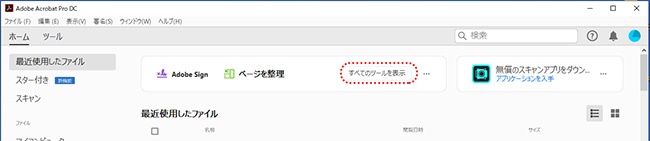
- [PDFを作成]をクリック
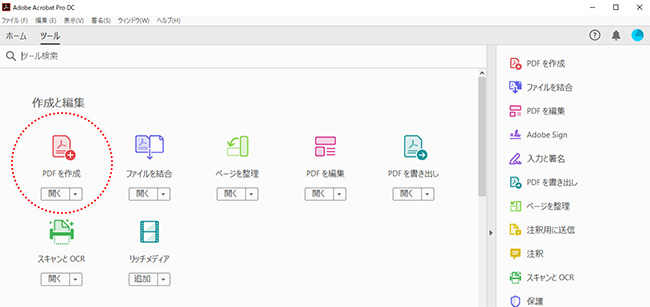
- [ファイルを選択]をクリックして保存しておいたJPG画像を選択し、[作成]ボタンをクリックします。

-
確認画面が表示されたら、左上にあるフロッピーディスクのアイコンをクリックして保存します。

-
保存先をクリックすると自動でその場所にPDF変換されたファイルが保存されます。
なんとこれで完了です。
スキャナーがあると読み込んですぐにPDFに変換することができますが、スキャナーが無くてもこんなに簡単な手順でPDF化することができます。
アクロバットを使うと他にもいろんな事ができますので是非お試しください。
→ PDFファイルに赤い○を付ける方法
→ PDFファイルの容量を小さく(少なく)する方法
→ 複数のPDFファイルを結合する方法